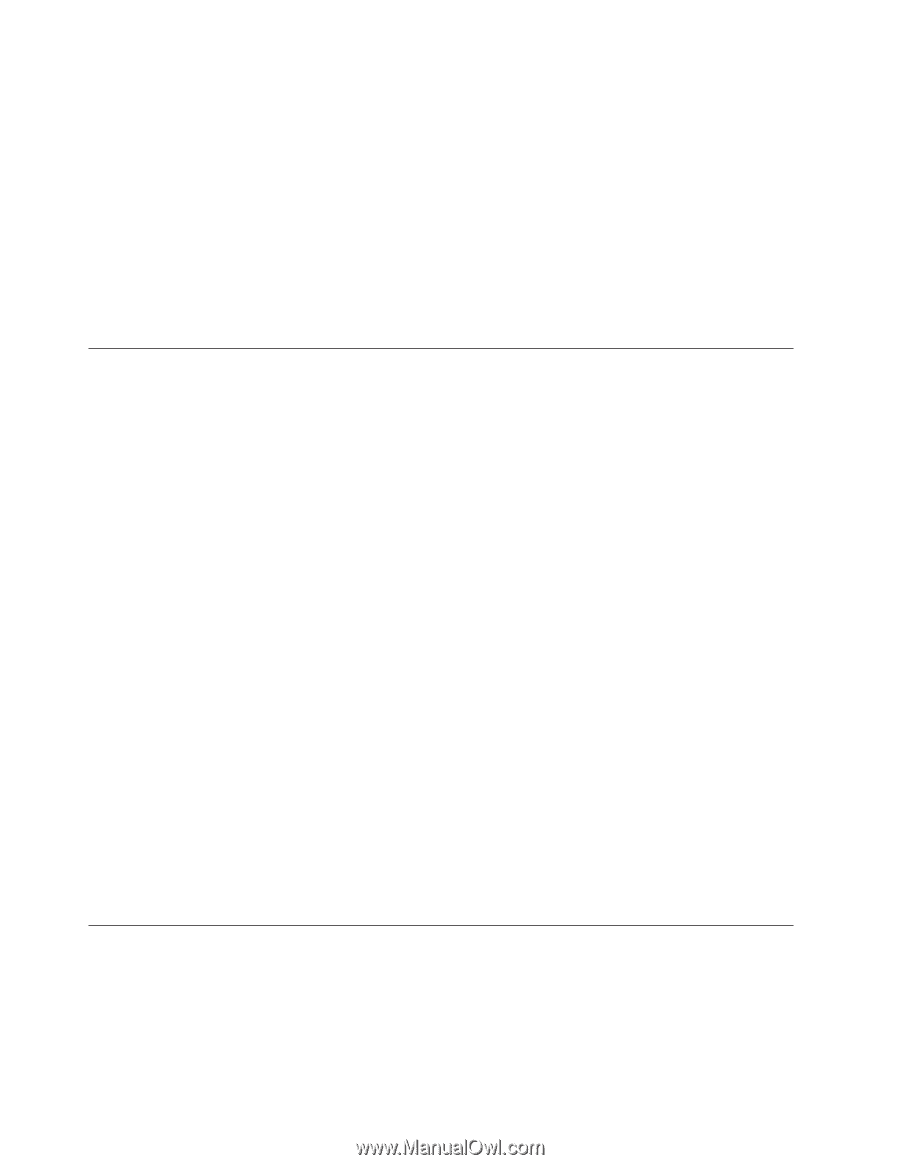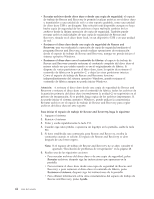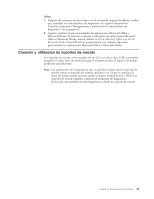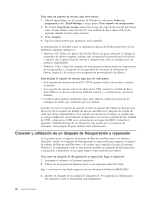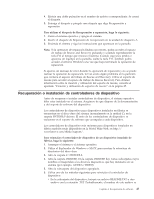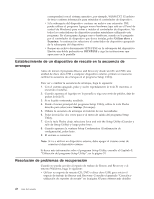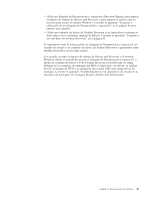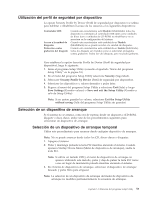Lenovo ThinkCentre M55e (Spanish) User guide - Page 66
Establecimiento, dispositivo, rescate, secuencia, arranque, Resolución, problemas, recuperación
 |
View all Lenovo ThinkCentre M55e manuals
Add to My Manuals
Save this manual to your list of manuals |
Page 66 highlights
corresponderá con el sistema operativo, por ejemplo, WIN98.TXT. El archivo de texto contiene información para reinstalar el controlador de dispositivo. v Si la subcarpeta del dispositivo contiene un archivo con extensión .INF, puede utilizar el programa Agregar nuevo hardware (que está en el Panel de control de Windows) para volver a instalar el controlador de dispositivo. No todos los controladores de dispositivo pueden reinstalarse utilizando este programa. En el programa Agregar nuevo hardware, cuando se le pregunte por el controlador de dispositivo que desea instalar, pulse Utilizar disco y Examinar. A continuación seleccione el controlador de dispositivo apropiado de la subcarpeta del dispositivo. v Busque un archivo denominado SETUP.EXE en la subcarpeta del dispositivo. Efectúe una doble pulsación en SETUP.EXE y siga las instrucciones que aparezcan en la pantalla. Establecimiento de un dispositivo de rescate en la secuencia de arranque Antes de iniciar el programa Rescue and Recovery desde un CD, un DVD, una unidad de disco duro USB o cualquier dispositivo externo, primero es necesario cambiar la secuencia de arranque en el programa Setup Utility. Para ver o cambiar la secuencia de arranque, haga lo siguiente: 1. Con el sistema apagado, pulse y suelte repetidamente la tecla F1 mientras se enciende el sistema. 2. Cuando aparezca el logotipo en la pantalla u oiga una serie de pitidos, deje de pulsar la tecla F1. 3. Si se le pide contraseña, escríbala. 4. Desde el menú principal del programa Setup Utility, utilice la tecla Flecha derecha para seleccionar Startup (Arranque). 5. Ordene la secuencia de arranque en función de sus necesidades. 6. Pulse la tecla Esc dos veces para ir al menú de salida del programa Setup Utility. 7. Con la tecla Flecha abajo seleccione Save and exit the Setup Utility (Guardar y salir de Setup Utility) y luego pulse Intro. 8. Cuando aparezca la ventana Setup Confirmation (Confirmación de configuración), pulse Intro. 9. El sistema se reiniciará. Nota: Si va a utilizar un dispositivo externo, debe apagar el sistema antes de conectar el dispositivo externo. Si desea más información sobre el programa Setup Utility, consulte el Capítulo 5, "Utilización del programa Setup Utility", en la página 51. Resolución de problemas de recuperación Cuando no pueda acceder al espacio de trabajo de Rescue and Recovery o al entorno Windows, haga lo siguiente: v Utilizar su soporte de rescate (CD, DVD o disco duro USB) para iniciar el espacio de trabajo de Rescue and Recovery. Consulte el apartado "Creación y utilización de soportes de rescate" en la página 45 para obtener más detalles. 48 Guía del usuario